
Conţinut
- Cum se utilizează Storage optimizat pe Mac
- Cum se utilizează Store în iCloud pentru a elibera spațiu
- Cum se optimizează stocarea pe Mac
- Cum să eliminați automat coșul de gunoi pe Mac
- Cum de a reduce dezordinea pe Mac
- Instalați dacă aveți probleme cu OS X El Capitan și probleme de MacOS Sierra
Vă vom arăta cum să utilizați Optimized Storage pentru a elibera spațiu pe Mac-ul dvs. care rulează MacOS Sierra.
Este ușor să vă epuizați spațiul pe Mac, mai ales cu hard disk-uri de pornire mai mici, din MacBook, MacBook Pro și MacBook Air. Acesta este modul în care puteți elibera spațiu pe calculatorul dvs. Mac, fără să vă subliniați ce fișiere pot fi șterse în siguranță.
Cu noile setări de stocare optimizată, este la fel de ușor să eliberați spațiu pe calculatorul dvs. Mac, deoarece acesta trebuie să-l aglomereze.

Cum de a elibera spațiu pe Mac cu caracteristica MacOS Sierra Storage Optimize.
În actualizarea gratuită a MacOS Sierra există un nou instrument care optimizează stocarea pe Mac. Aceasta include
- Ștergerea copiilor locale ale fișierelor stocate în siguranță în iCloud
- Înlăturați automat filmele și emisiunile TV pe care le-ați vizionat deja
- Stocarea majorității bibliotecii dvs. foto în cloud
- Goliți automat coșul de gunoi
- Reducerea clutterului prin afișarea fișierelor pe care doriți să le ștergeți
Cum se utilizează Storage optimizat pe Mac
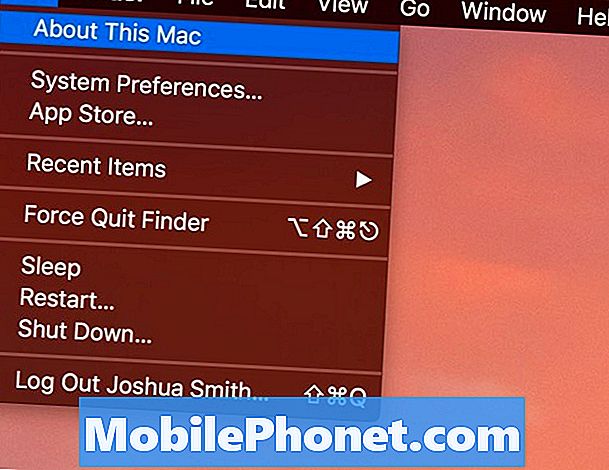
Când nu mai aveți spațiu pe calculatorul dvs. Mac, care rulează MacOS Sierra, veți primi o notificare pentru utilizarea opțiunii de stocare optimizată. De asemenea, o puteți deschide înainte ca acest lucru să se întâmple utilizând instrucțiunile de mai jos.
- Faceți clic pe pictograma Apple din colțul din stânga sus al ecranului Mac.
- Dați clic pe Despre acest Mac.
- Faceți clic pe Stocare în mijlocul ferestrei.
- Dați clic pe Detalii.
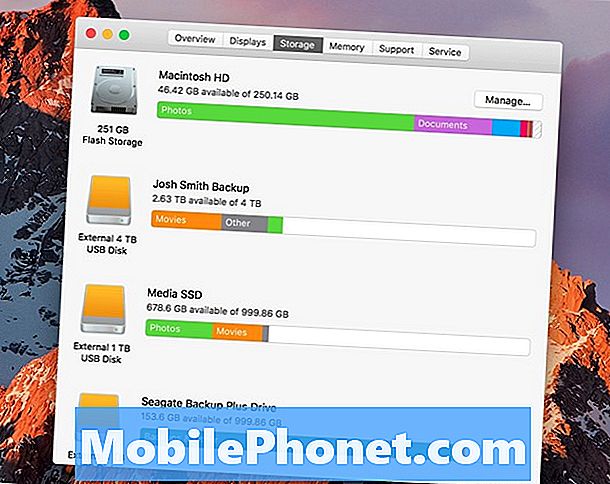
Alegeți Stocare și apoi Gestionați.
Aceasta lansează setările și instrumentele de stocare optimizate pe care le puteți utiliza pentru a elibera spațiu pe calculatorul dvs. în câteva minute.
Cum se utilizează Store în iCloud pentru a elibera spațiu
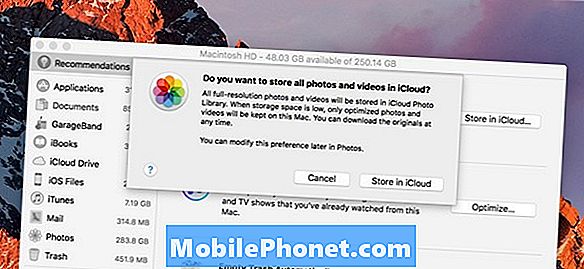
Stocați fișiere și fotografii în iCloud pentru a elibera spațiu pe calculatorul dvs. Mac.
Puteți alege să stocați în iCloud toate fotografiile și videoclipurile la rezoluție maximă. Aceasta va lăsa pe calculatorul dvs. o versiune optimizată mai mică și veți avea nevoie de o conexiune la Internet pentru a avea acces la copia de rezoluție completă. Această setare include, de asemenea, suport pentru sincronizarea dosarelor Desktop și Documente cu iCloud.
Dacă doriți să stocați fotografiile în iCloud faceți clic pe Stocați în iCloud și apoi Stocați din iCloud din nou.
Puteți modifica această setare în aplicația Fotografii dacă vă răzgândiți. Dacă stocați deja fotografiile în biblioteca foto iCloud, acest lucru nu va mai utiliza probabil niciun fel de stocare iCloud.
În funcție de ceea ce ați activat deja, puteți vedea un ecran ușor diferit aici.
Cum se optimizează stocarea pe Mac
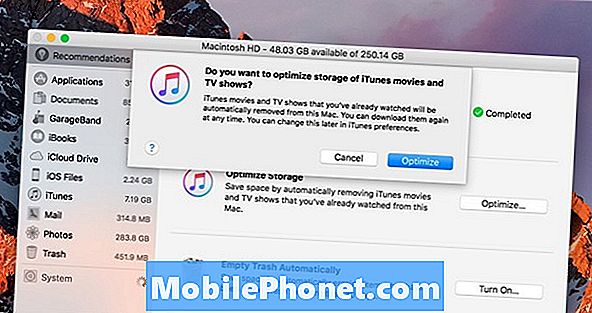
Optimizați stocarea pe MacOS Sierra pentru a elibera spațiu.
În continuare puteți să faceți clic pe un buton pentru a optimiza stocarea pe Mac. Acest lucru se referă în mod specific la iTunes și va ajuta pe unii utilizatori mai mult decât alții. Din păcate, nu va elimina copiile vechi ale aplicațiilor de pe computer, dar vă va ajuta să eliberați spațiu în alte zone. Acest lucru va păstra numai atașamentele de e-mail din mesajele recente de pe computer.
Faceți clic pe Optimizați și apoi pe Optimizați din nou și ești bine să pleci.
Cum să eliminați automat coșul de gunoi pe Mac
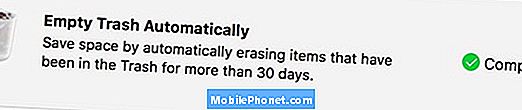
Goliți automat gunoiul Mac pentru a elibera spațiu.
Când ștergeți ceva, este încă pe Mac până când goliți coșul de gunoi. Acum puteți seta Mac-ul pentru a goli automat Coșul de gunoi al articolelor mai vechi de 30 de zile. Acesta este un timp bun pentru păstrarea fișierelor șterse.
Pur şi simplu faceți clic pe Activare ... și porniți din nou și aceasta este configurarea.
Cum de a reduce dezordinea pe Mac
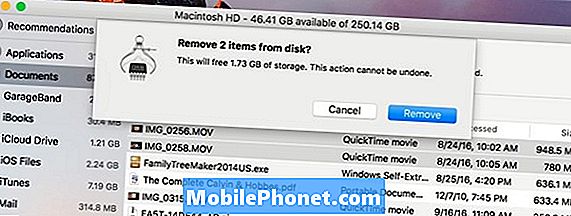
Ștergeți rapid fișiere pe care nu mai aveți nevoie de Mac.
Modalitatea finală de a elibera spațiu pe calculatorul dvs. Mac este de a reduce dezordinea. Puteți face clic pe Fișiere de examinare și veți putea să vă uitați la fișierele mari, dosarul de descărcare sau să mergeți direct la un browser de fișiere al celor mai mari foldere.
Pe acest ecran găsiți fișierele pe care nu mai aveți nevoie și le trimiteți în coșul de gunoi, unde vor fi șterse automat în 30 de zile dacă aveți acea setare activată.
5 motive pentru a nu instala MacOS Sierra și 9 motive pentru care ar trebui
















